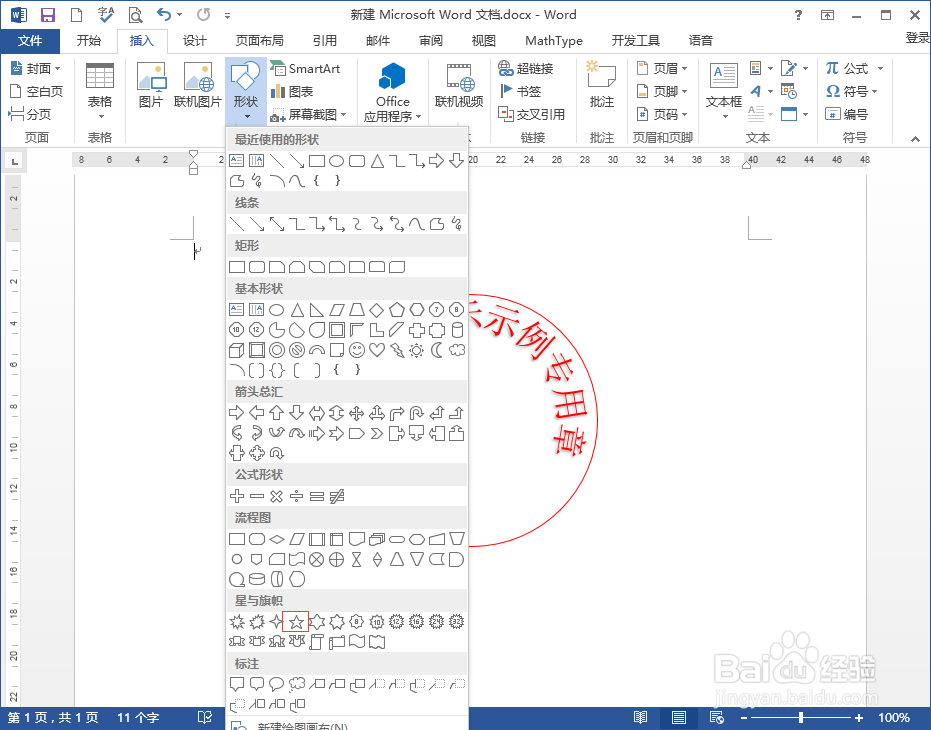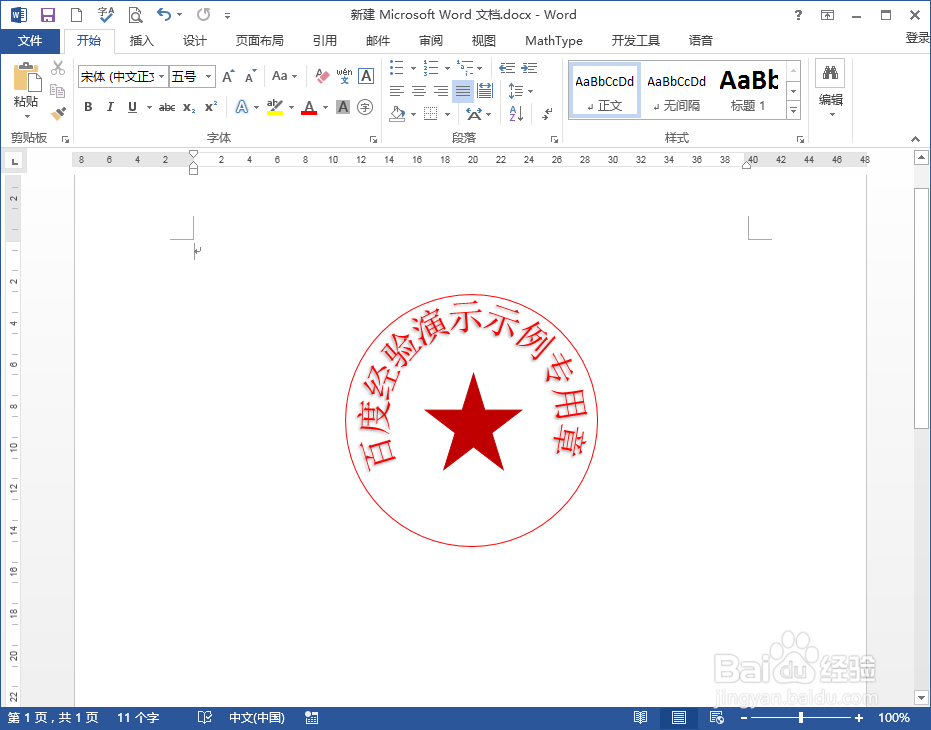1、打开word软件,插入----形状----基本形状,选择椭圆图形
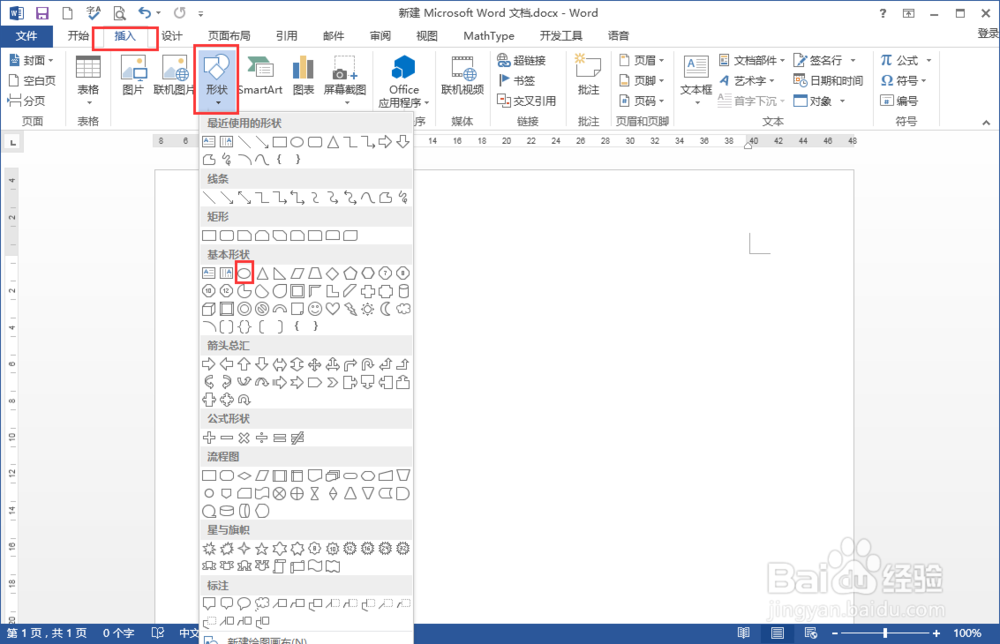
2、按住Shift键,在word中画出一个正圆
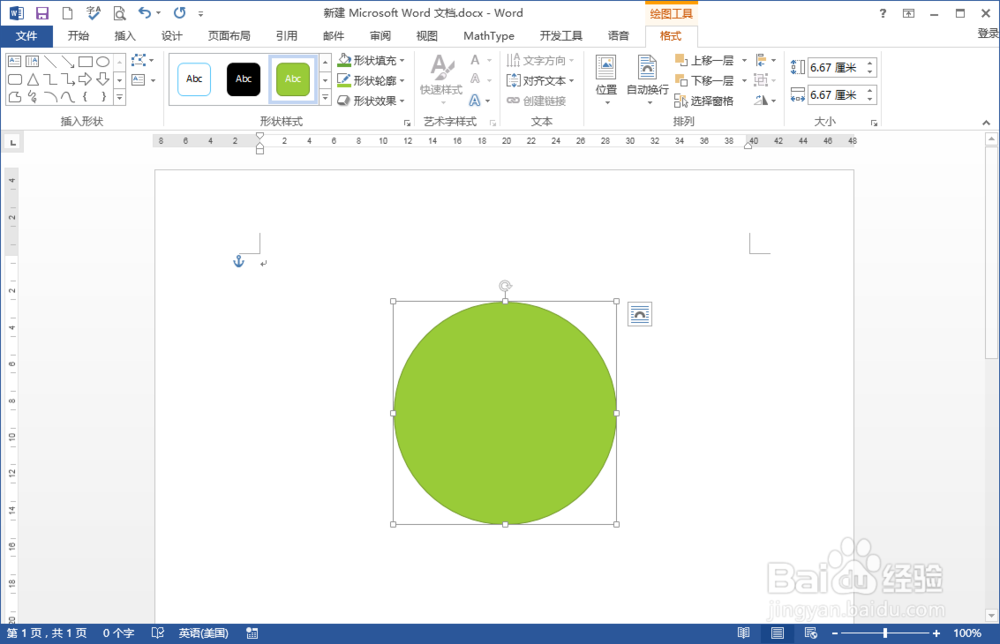
3、形状填充设为无填充颜色,形状轮廓设置为红,线的粗细可以设可不设,看自己的需要
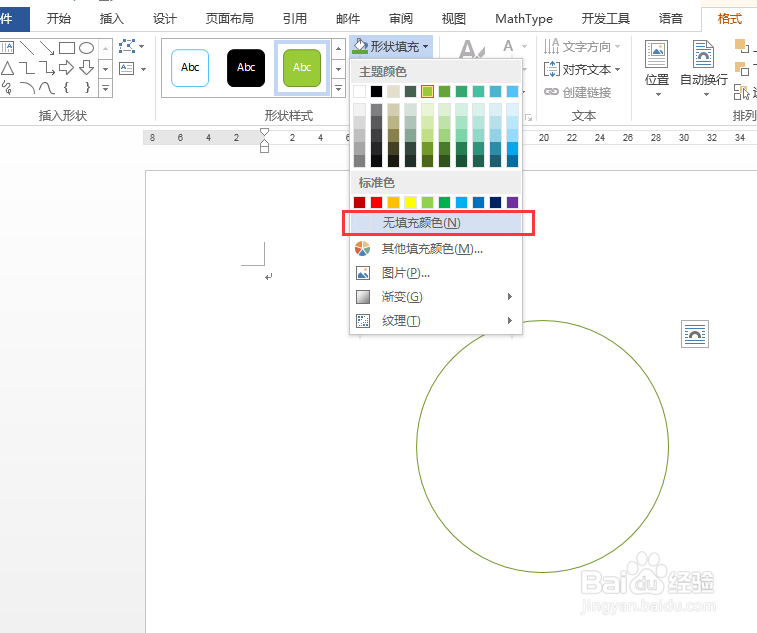
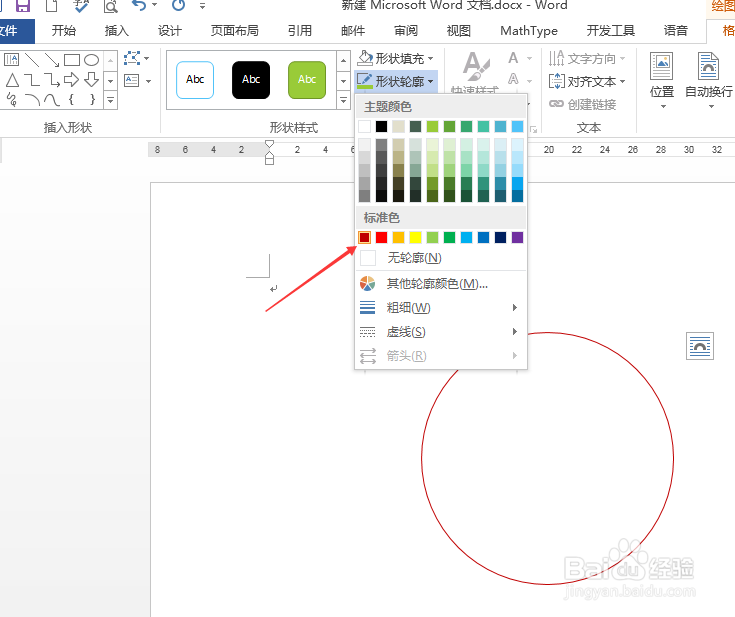
4、菜单插入----艺术字,这里以第一个字样就可以了,输入自己的公司名称,这里简单示例
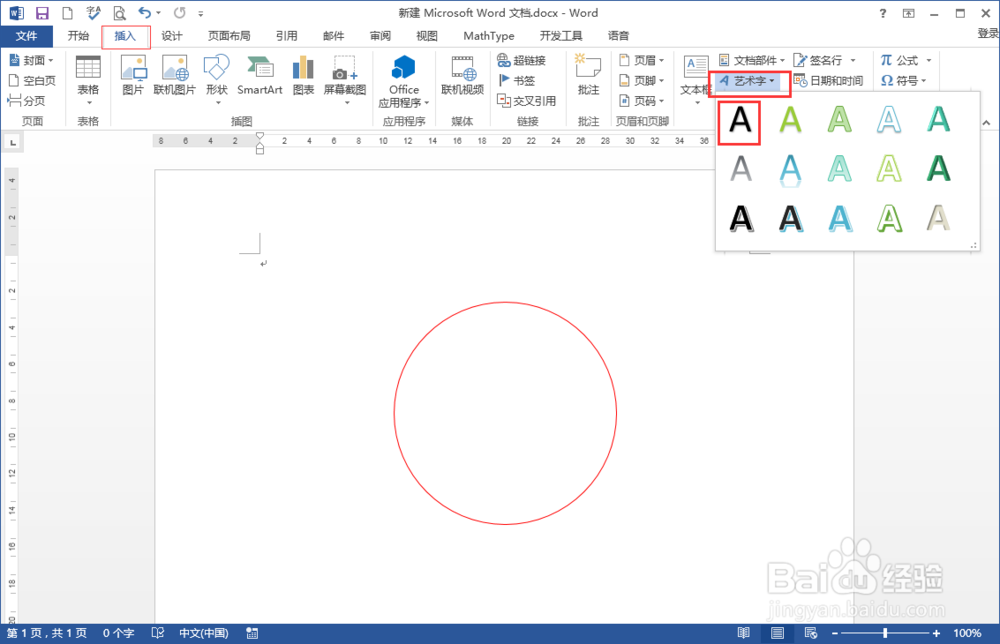
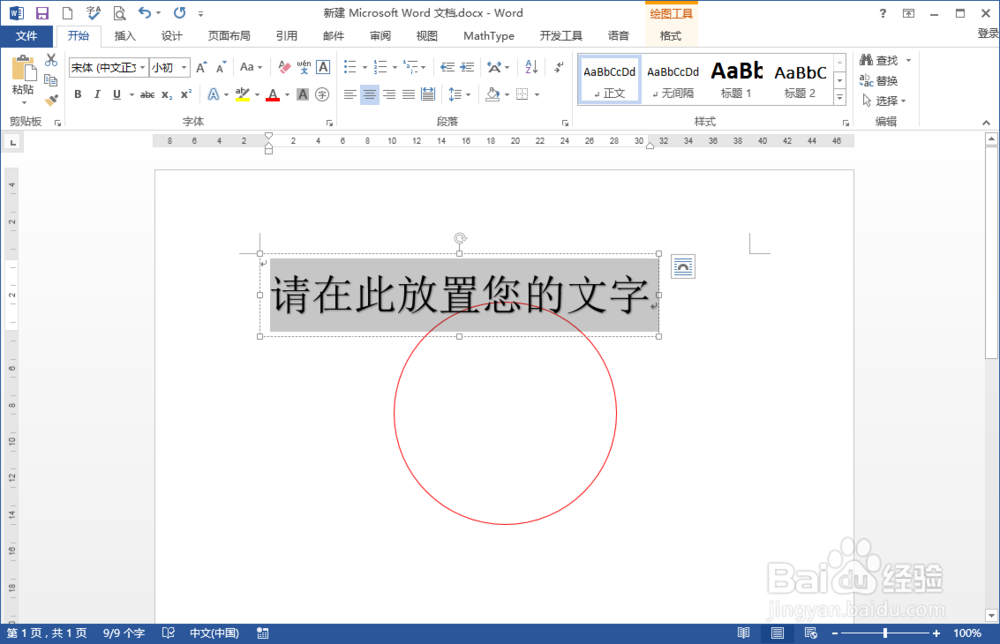
5、艺术字改为颜色改为红色,轮廓选择为无轮廓
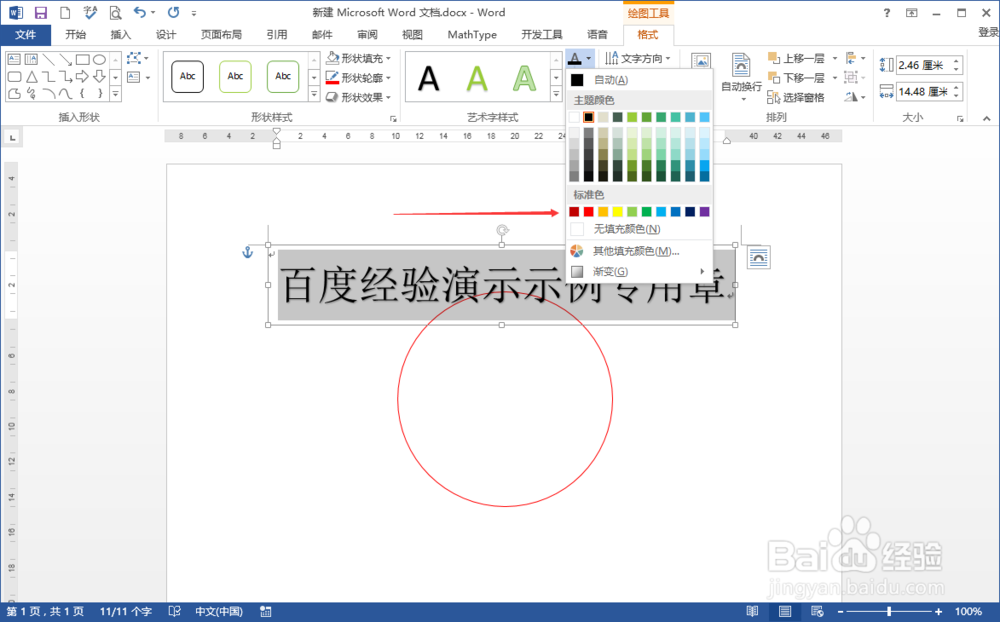
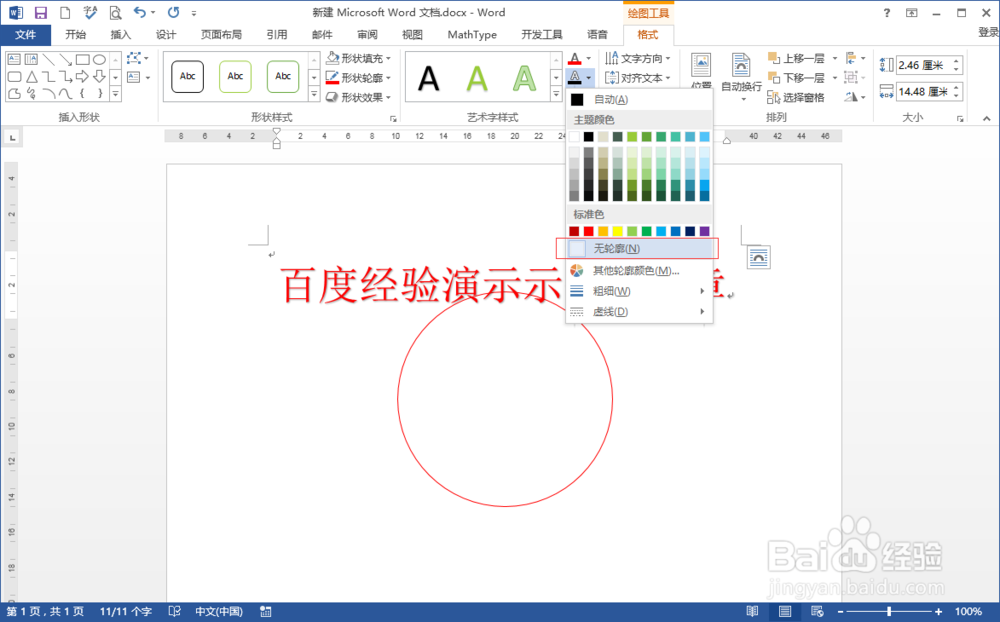
6、选择转换----跟随路径----圆,如图所示,文字就会安路径走
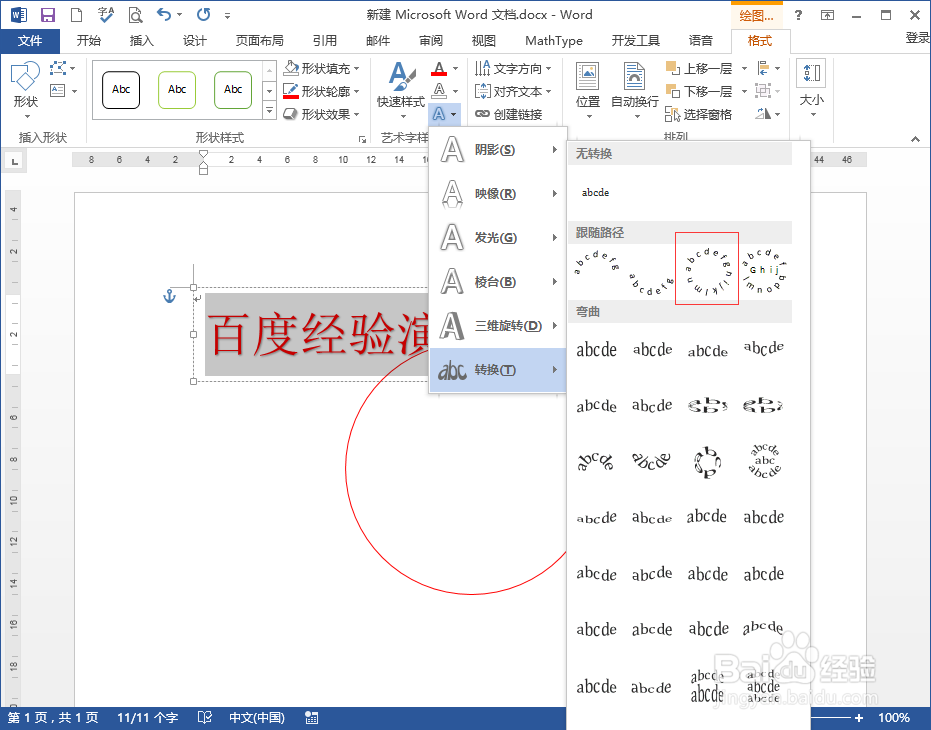
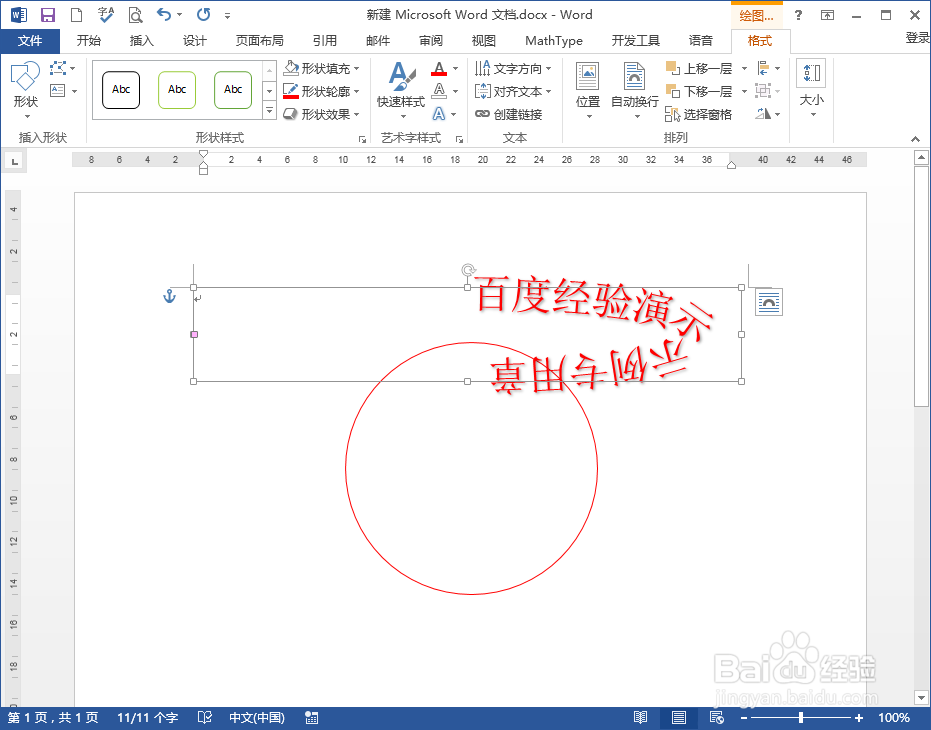
7、调整框框的大小,使其与圆相配,如图所示,旋转文字,使其正立起来
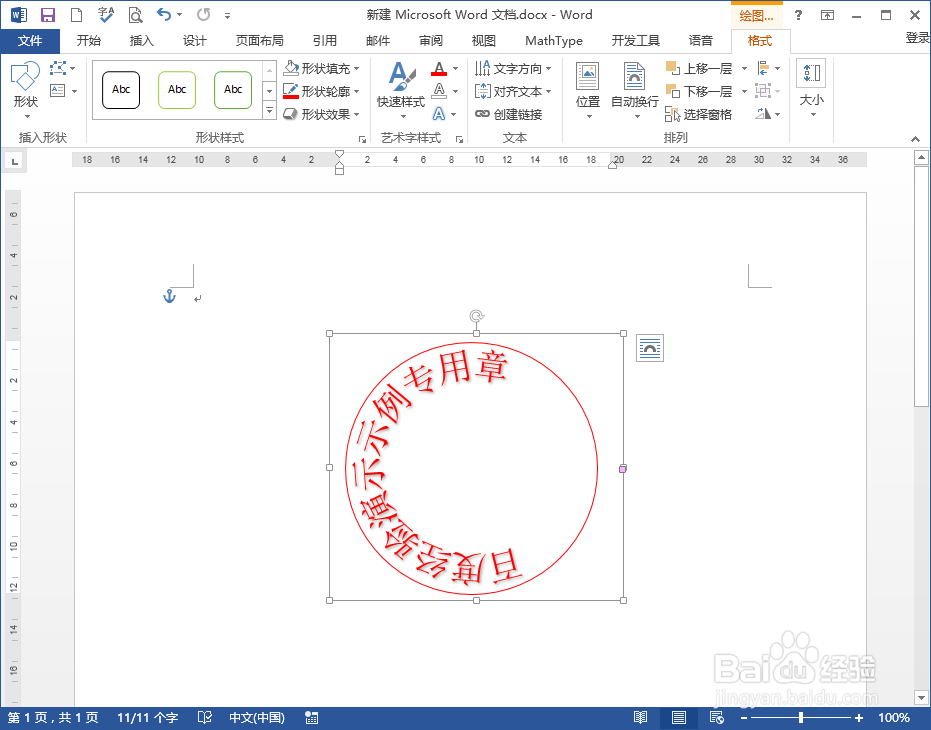

8、继续插入----形状----星与旗帜,选择五星,同样更改五星的颜色与轮郭颜色,这样一个印章就完成了